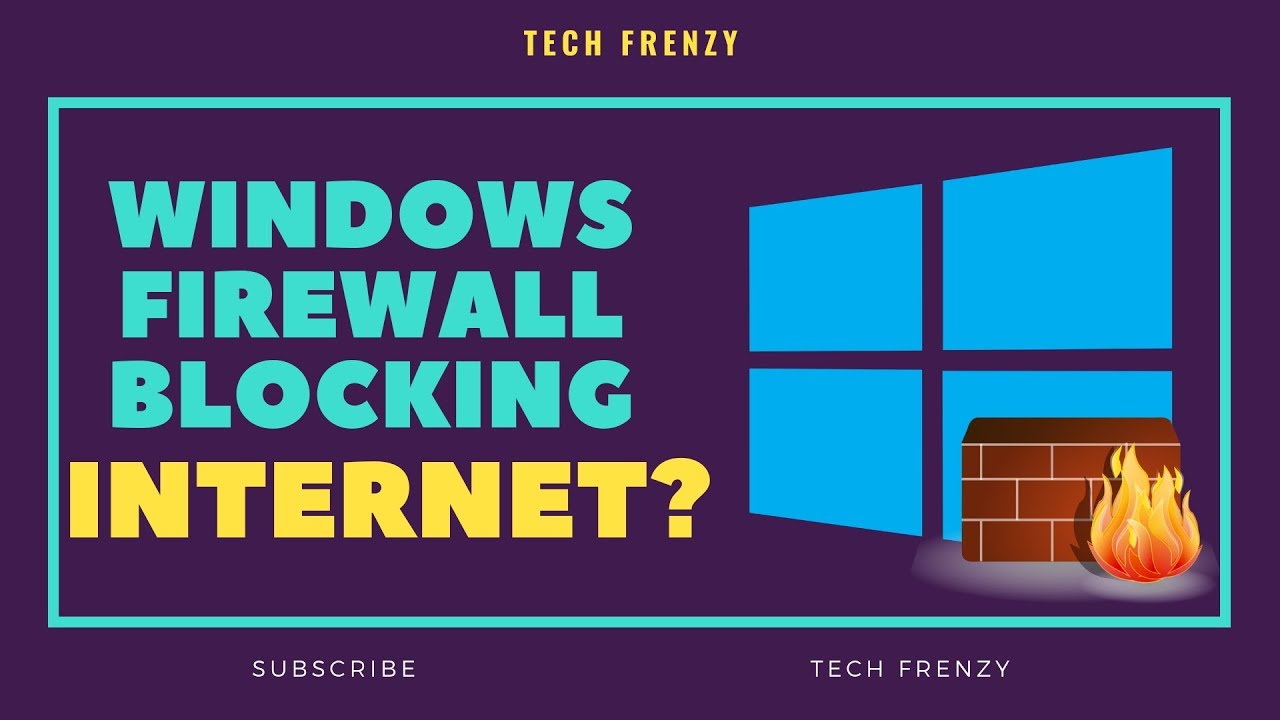Taula de continguts
Has estat provant de connectar el teu ordinador a WiFi, però continua mostrant errors?
Bé, de vegades el veritable culpable no és cap error de programari sinó el teu antivirus, el tallafoc.
Sí. , ho has llegit bé! Malauradament, de vegades, el mateix tallafoc de Windows Defender us impedeix connectar-vos a Internet bloquejant la vostra connexió a Internet.
No obstant això, no us preocupeu, ja que és un problema força comú que pateix molta gent.
Per sort, no hauràs de dedicar innombrables hores a buscar solucions, ja que ho pots trobar tot en aquest article!
Aquesta publicació s'endinsarà en tot, des de per què un tallafocs és essencial fins a què fa que bloquegi la vostra WiFi en primer lloc. A més, enumerarem diverses maneres de guiar-vos per resoldre aquest problema.
Navegareu per Internet en molt poc temps un cop hàgiu acabat de llegir aquest article.
Vegeu també: Com comprovar la velocitat WiFi a Windows 10Què és el tallafoc i la seva importància
Abans de submergir-nos en les profunditats d'un tallafoc de Windows Defender, hem de saber què és exactament.
Amb l'avenç de la tecnologia, hi ha hagut un augment evident. també en la ciberdelinqüència. Les estafes de pesca, la falsificació de llocs web i el ransomware són només alguns exemples de molts més.
Per tant, per protegir les vostres dades, funcionalitat i privadesa, tenir instal·lat un antivirus és ara una necessitat bàsica.
És per això que moltes persones tenen instal·lat el tallafoc. És undispositiu de seguretat de xarxa que s'encarrega de tot el trànsit de xarxa entrant i sortint i controla si s'ha de permetre o bloquejar determinat trànsit en funció d'un conjunt específic de directrius de seguretat.
Per què el meu tallafoc bloqueja la connexió a Internet
Així? , què causa aquest problema?
Bé, com s'ha esmentat anteriorment, la funció del tallafoc és supervisar el trànsit entrant i sortint. Per tant, de vegades llegeix malament els senyals i desxifra el trànsit WiFi com una amenaça. Això fa que un tallafoc bloqueja la vostra WiFi i us deixi sense accés a Internet.
Com desbloquejar l'accés WiFi Quin tallafocs de Windows Defender ha bloquejat
Hi ha alguna manera de desbloquejar l'accés a Internet?
Sí, pots! Hi ha diverses maneres de resoldre aquest problema. Hem enumerat nombroses solucions a continuació. Estem segurs que un d'ells us funcionarà.
- Proveu d'executar l'eina de resolució de problemes per a les connexions a Internet
- Proveu de restablir el tallafoc de Windows Defender a la seva configuració original
- Desactiveu el tallafoc
- Verifiqueu la vostra connexió
Proveu d'executar l'eina de resolució de problemes per a les connexions a Internet
Comencem amb un dels passos i solucions més senzills que fa servir un eina de resolució de problemes .
No esteu segur de com executar un eina de resolució de problemes del tallafoc de Windows? Seguiu aquests senzills passos a continuació:
- Premeu el botó de Windows.
- Un cop s'obri el menú, feu clic a Configuració.
- A continuaciólocalitza Actualització & Seguretat i feu-hi clic.
- Un cop s'obri una finestra nova, seleccioneu l'opció Resolució de problemes al tauler esquerre.
- A continuació, feu clic a Solucionadors de problemes addicionals al panell dret.
- S'obrirà una nova finestra. A continuació, trieu Connexions a Internet i feu clic al botó Executar l'eina de resolució de problemes.
- Seguiu cada pas que es mostra a la pantalla per completar tot el procediment.
Sempre que trobeu un problema com ara això, executar un solucionador de problemes et fa meravelles. Per exemple, de vegades, els solucionadors de problemes poden detectar que necessiteu ampliar els adaptadors de xarxa.
Vegeu també: L'extensor WiFi TP Link no funciona? Aquí teniu la correccióÉs possible que us pregunteu quins són els adaptadors de xarxa?
Permeten que el vostre ordinador es connecti a Internet o a altres connexions entrants. d'altres ordinadors. Per tant, el solucionador de problemes bàsicament per ampliar els adaptadors de xarxa del vostre ordinador portàtil instal·la automàticament l'adequat per a vosaltres.
Tot i que si això no funciona, de vegades, us pot guiar encara més cap al problema. Tanmateix, de vegades es soluciona completament la vostra connexió.
No obstant això, si veieu "El tallafoc impedeix/bloqueja les connexions al vostre dispositiu" o "La regla de fuites de DNS HSS del tallafoc pot estar impedint el vostre accés a Internet", proveu una de les els següents consells per resoldre'l:
- Permet qualsevol funció o aplicació a través del tallafoc de Windows Defender.
- Proveu de comprovar les regles de filtració de DNS HSS en públic i privat.
Permet qualsevol funció OApp a través del vostre tallafoc
Si teniu problemes per connectar-vos a Internet, no us preocupeu més, ja que aquests passos són molt fàcils de seguir:
- Comenceu obrint el vostre Centre de seguretat de Windows Defender.
- Un cop s'obri la finestra nova, feu clic a l'opció de Tallafoc i protecció de la xarxa.
- Ara seleccioneu el botó Permetre una aplicació a través del tallafoc.
- A continuació, seleccioneu el opció de Canviar la configuració. A més, assegureu-vos que teniu tots els privilegis administratius.
- Ara, des del vostre menú, cerqueu l'aplicació que voleu executar a través del tallafoc.
- Si no voleu afegir una aplicació a l'últim pas, podeu fer-ho fàcilment manualment utilitzant l'opció Afegeix una aplicació.
- Després, proveu de seleccionar el tipus de xarxa. que una aplicació concreta podria accedir.
Recordeu que una xarxa pública permetrà que la vostra aplicació es connecti amb qualsevol Internet, com ara punts d'accés públics. Tanmateix, una xarxa privada només permetrà que la vostra aplicació es connecti a la xarxa WiFi de la vostra feina a casa.
Proveu de comprovar les regles de fuites de DNS HSS al vostre públic i privat.
Si encara us trobeu amb el mateix problema i us costa comprovar les regles de filtració de DNS HSS, aquí teniu passos senzills i senzills que heu de seguir:
- Primer, obriu el vostre Windows Defender Security Center, ja sigui cercant-lo o localitzant-lo a la configuració.
- Un cop s'obri la pestanya nova, seleccioneu el botó Tallafoc i xarxa.Protecció.
- A continuació, feu clic al botó Permetre una aplicació a través del tallafoc.
- Ara, premeu l'opció Canvia la configuració. A més, assegureu-vos que teniu tots els privilegis administratius.
- A continuació, seguiu desplaçant-vos cap avall fins que trobeu la regla de filtració de DNS HSS.
- Un cop trobada, desmarqueu tant per a privat com per a públic.
- Feu clic a D'acord per desar els canvis.
Proveu de restablir el tallafoc a la seva configuració predeterminada
Si el vostre solucionador de problemes no ha trobat res especialment dolent, el problema potser rau en una configuració específica que s'havia configurat anteriorment al vostre ordinador.
Si és el cas, hauríeu d'intentar eliminar la configuració actual del tallafoc i restaurar-la a la predeterminada.
No esteu segur de com restablir-la. el vostre tallafoc a la seva configuració original? Només cal que seguiu aquests senzills passos a continuació i ho dominareu en molt poc temps:
- Comenceu fent clic al botó Inici.
- A continuació, cerqueu o localitzeu el tauler de control. Un cop trobat, feu-hi clic.
- S'obrirà una finestra nova. A continuació, seleccioneu Sistema i seguretat.
- A continuació, feu clic a l'opció del tallafoc de Windows.
- Busqueu l'enllaç Restaura els valors predeterminats al panell esquerre i seleccioneu-lo.
- A continuació, trieu l'opció. dels valors predeterminats de la restauració.
- Ara, per confirmar-ho, feu clic a Sí.
Quan hàgiu completat tots els passos, restaurareu el vostre Firewall de finestres a la seva configuració i regles originals. Aquest mètode també pot solucionar qualsevol problema relacionat amb la configuració del vostrePortàtil o ordinador.
No obstant això, recordeu que un cop hàgiu acabat de restaurar el tallafoc a la configuració predeterminada, haureu de tornar a configurar les aplicacions que inicialment requerien permís mitjançant el tallafoc.
Desactiveu el tallafoc.
Si no sembla que res funcioni, podeu provar aquesta solució alternativa.
Bé, si teniu poc temps i heu d'utilitzar Internet urgentment, proveu de desactivar el vostre tallafoc.
No obstant això, no us recomanem que el mantingueu desactivat durant un període molt més llarg. . Un tallafoc és essencial per protegir la vostra xarxa d'intrusos no autoritzats que accedeixen a les vostres dades.
Aquí teniu una manera ràpida i senzilla de desactivar el vostre tallafoc de Windows:
- Primer, seleccioneu la tecla de la finestra al vostre ordinador portàtil o al teclat.
- A continuació, feu clic a Configuració, que és una icona d'engranatge.
- Un cop s'obri una finestra nova, seleccioneu Actualitza i amp; Seguretat.
- A continuació, seleccioneu Seguretat de Windows.
- A continuació, feu clic a Obre Seguretat de Windows.
- Ara feu clic al botó Tallafoc i protecció de xarxa.
- A continuació tria l'opció de la teva xarxa i desactiva el botó de commutació.
- Per desactivar també la teva protecció antivirus, fes clic a Virus & protecció contra amenaces al tauler esquerre.
- A continuació, feu clic a Gestiona la configuració i feu lliscar el botó de commutació desactivat, que estaria sota l'opció de Protecció en temps real.
Verifiqueu la vostra connexió
Si el primer pas no es resolels teus problemes, és probable que el problema estigui en una altra cosa. Com que hi pot haver moltes altres raons per les quals el vostre ordinador no es connectarà a la vostra WiFi
Per tant, hem fet una llista d'unes quantes instruccions que heu de seguir i comprovar si hi ha cap altre problema en comptes del vostre tallafoc desxifrar-lo com a senyal incorrecte:
- Prova de reiniciar l'ordinador.
- En lloc d'utilitzar WiFi, prova d'utilitzar un cable LAN.
- Assegura't de reiniciar l'encaminador. i mòdem.
- Proveu d'arrencar en mode segur i comproveu si s'està connectant.
- Assegureu-vos que el microprogramari del vostre mòdem i de l'encaminador estiguin actualitzats.
Si ja no teniu el problema, ja esteu a punt. Tanmateix, si no funciona res, proveu de contactar amb experts per obtenir més informació.
Conclusió:
Si el vostre tallafoc està bloquejant la connexió a Internet i no teniu accés a Internet, no us preocupeu. És un problema comú amb el qual es troben moltes persones.
Per tant, hem enumerat diverses maneres de resoldre aquest problema perquè pugueu tornar a utilitzar Internet en molt poc temps.